
Der PHP-Editor Youzi führt Sie in die Methode zur Anpassung der Computerzeit ein. Korrekte Computerzeiteinstellungen sind für das tägliche Leben und Arbeiten von entscheidender Bedeutung, um sicherzustellen, dass die Zeitstempel der Dateien korrekt sind und Verwirrung durch ungenaue Zeitangaben vermieden wird. Unter Windows können Sie die Uhrzeit und das Datum Ihres Computers in einfachen Schritten anpassen, um die Genauigkeit zu gewährleisten. Als Nächstes erfahren Sie, wie Sie die Uhrzeit- und Datumseinstellungen auf Ihrem Computer ganz einfach anpassen können.
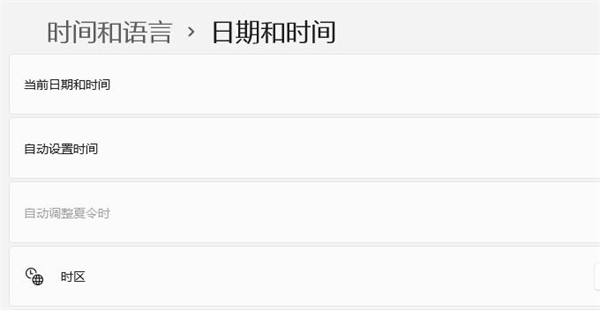
Antwort: Passen Sie die Systemeinstellungen an oder verwenden Sie das Befehlstool
Details:
Methode 1 [Systemeinstellungen]
1. Klicken Sie mit der rechten Maustaste auf den Desktop und klicken Sie auf [Datum/Uhrzeit anpassen (A)].
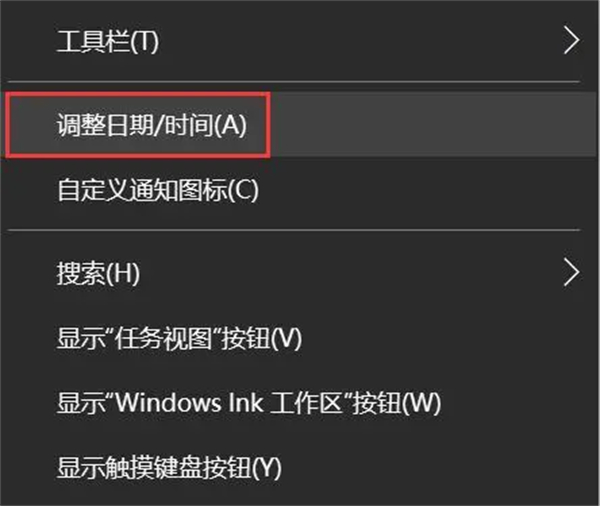
2. Deaktivieren Sie im Popup-Fenster [Uhrzeit automatisch einstellen] und klicken Sie dann unten auf [Datum und Uhrzeit manuell einstellen].
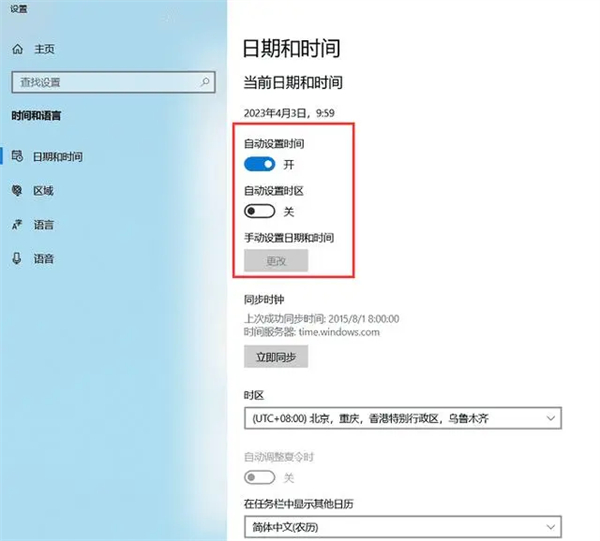
3. Sie können es manuell ändern.
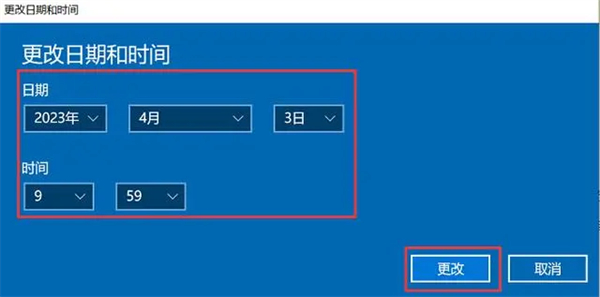
Methode 2【Befehlstool】
1. Drücken Sie [Win+R] auf der Tastatur und geben Sie [cmd] in das Popup-Ausführungsdialogfeld ein.

2. Geben Sie [Zeit 09:00:00] erneut ein, um die Zeit auf 9:00 Uhr einzustellen. Passen Sie einfach den Eingabeinhalt entsprechend der benötigten Zeit an.
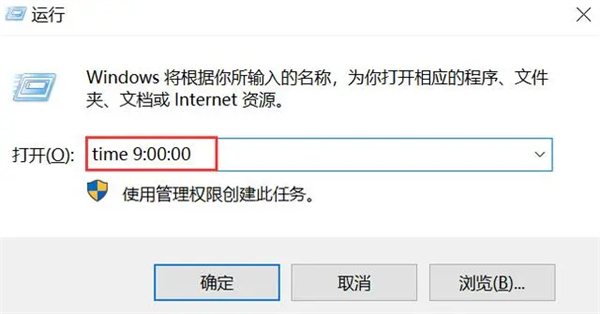
Das obige ist der detaillierte Inhalt vonSo passen Sie die Computerzeit an. Für weitere Informationen folgen Sie bitte anderen verwandten Artikeln auf der PHP chinesischen Website!
 Der Computer ist infiziert und kann nicht eingeschaltet werden
Der Computer ist infiziert und kann nicht eingeschaltet werden
 So verhindern Sie, dass der Computer automatisch Software installiert
So verhindern Sie, dass der Computer automatisch Software installiert
 Zusammenfassung häufig verwendeter Computer-Tastenkombinationen
Zusammenfassung häufig verwendeter Computer-Tastenkombinationen
 Der Computer friert ein. Der Bildschirm bleibt hängen
Der Computer friert ein. Der Bildschirm bleibt hängen
 So messen Sie die Internetgeschwindigkeit am Computer
So messen Sie die Internetgeschwindigkeit am Computer
 So stellen Sie den Computer so ein, dass er automatisch eine WLAN-Verbindung herstellt
So stellen Sie den Computer so ein, dass er automatisch eine WLAN-Verbindung herstellt
 Computer-404-Fehlerseite
Computer-404-Fehlerseite
 So richten Sie den virtuellen Speicher Ihres Computers ein
So richten Sie den virtuellen Speicher Ihres Computers ein




